wps将部分文字锁定的教程
时间:2024-05-09 09:01:59作者:极光下载站人气:361
作为一款功能强大的办公软件,wps软件为用户带来了许多强大且实用的功能,能够让用户简单轻松的完成文档、表格以及演示文稿等不同类型文件的编辑工作,因此wps软件深受用户的喜爱,当用户在wps软件中编辑文档文件时,想要将选中的文字锁定起来不被编辑,却不知道怎么来操作实现,其实这个问题是很好解决的,用户直接在菜单栏中点击审阅和限制编辑选项,接着在打开的面板中勾选只读和每个人选项,然后按下启动保护选项并输入密码即可成功锁定文字不被编辑,那么接下来就让小编来向大家分享一下wps将部分文字锁定的方法教程吧,希望用户在看了小编的教程后,能够从中获取到有用的经验。
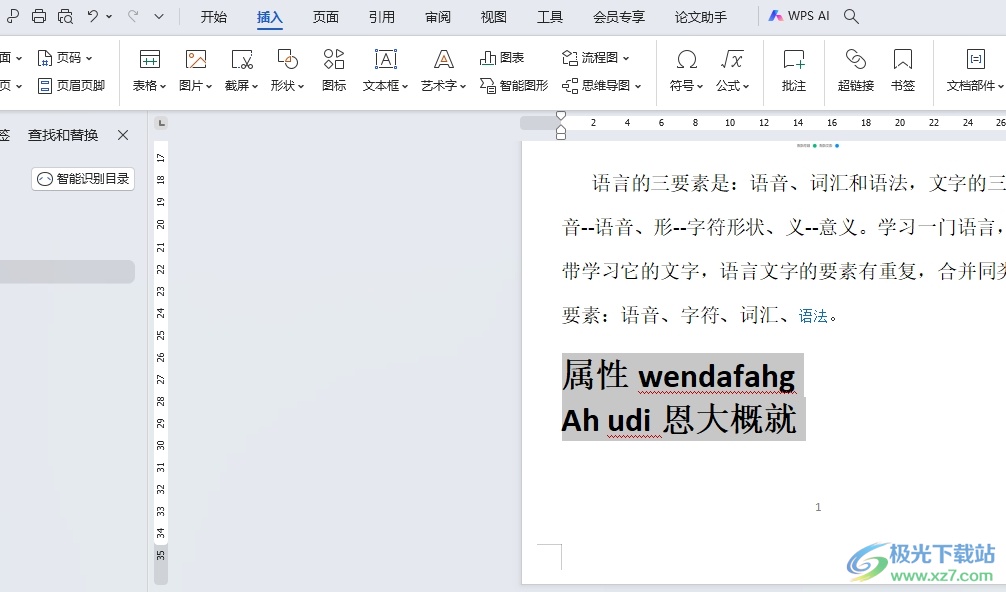
方法步骤
1.用户在电脑上打开wps软件,并来到文档文件的编辑页面上选中文字
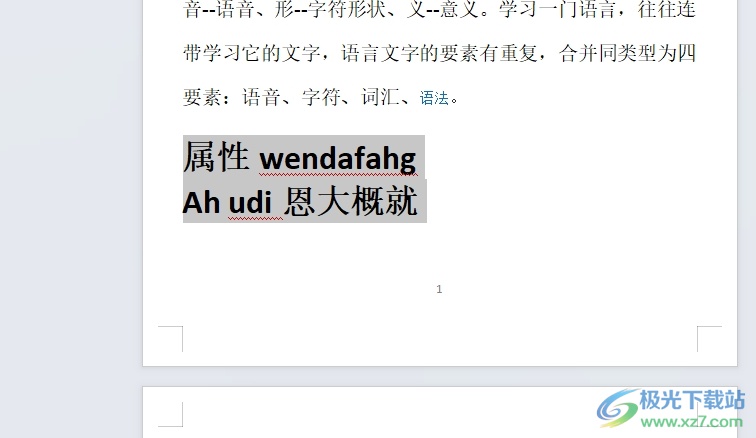
2.接着在页面上方的菜单栏中点击审阅选项,将会显示出相关的选项卡,用户点击限制编辑选项

3.这时会在页面右侧弹出限制编辑窗口,用户勾选设置文档的保护方式中的只读选项,然后勾选每个人并按下启动保护按钮
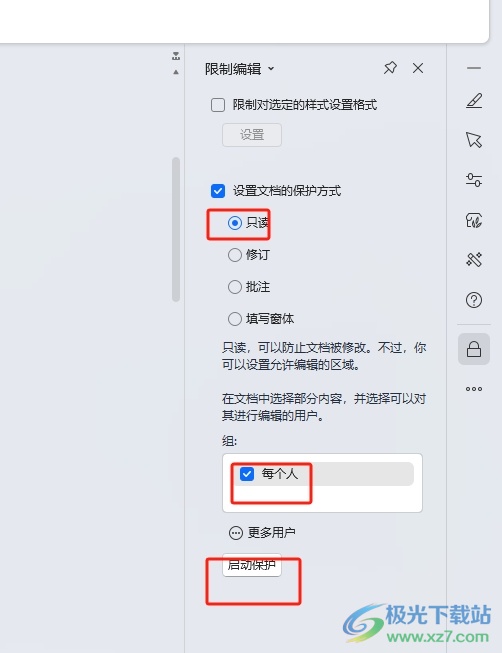
4.在打开的启动保护窗口中,用户在方框中设置好密码后,按下右下角的确定按钮即可解决问题
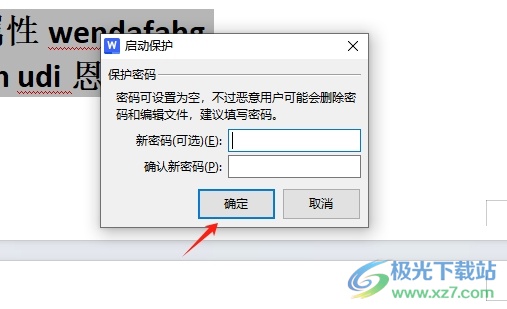
5.此时回到编辑页面上,用户就可以看到选中的文字被锁定,并且不能直接编辑
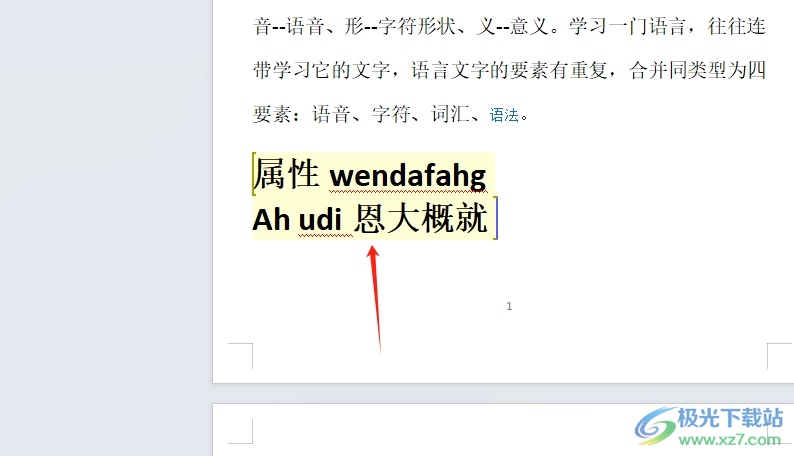
以上就是小编对用户提出问题整理出来的方法步骤,用户从中知道了大致的操作过程为选中文字-审阅-限制编辑-勾选只读-勾选每个人-启动保护-输入密码-确定这几步,方法简单易懂,因此感兴趣的用户可以跟着小编的教程操作试试看。

大小:240.07 MB版本:v12.1.0.18608环境:WinAll, WinXP, Win7, Win10
- 进入下载
相关推荐
相关下载
热门阅览
- 1百度网盘分享密码暴力破解方法,怎么破解百度网盘加密链接
- 2keyshot6破解安装步骤-keyshot6破解安装教程
- 3apktool手机版使用教程-apktool使用方法
- 4mac版steam怎么设置中文 steam mac版设置中文教程
- 5抖音推荐怎么设置页面?抖音推荐界面重新设置教程
- 6电脑怎么开启VT 如何开启VT的详细教程!
- 7掌上英雄联盟怎么注销账号?掌上英雄联盟怎么退出登录
- 8rar文件怎么打开?如何打开rar格式文件
- 9掌上wegame怎么查别人战绩?掌上wegame怎么看别人英雄联盟战绩
- 10qq邮箱格式怎么写?qq邮箱格式是什么样的以及注册英文邮箱的方法
- 11怎么安装会声会影x7?会声会影x7安装教程
- 12Word文档中轻松实现两行对齐?word文档两行文字怎么对齐?
网友评论